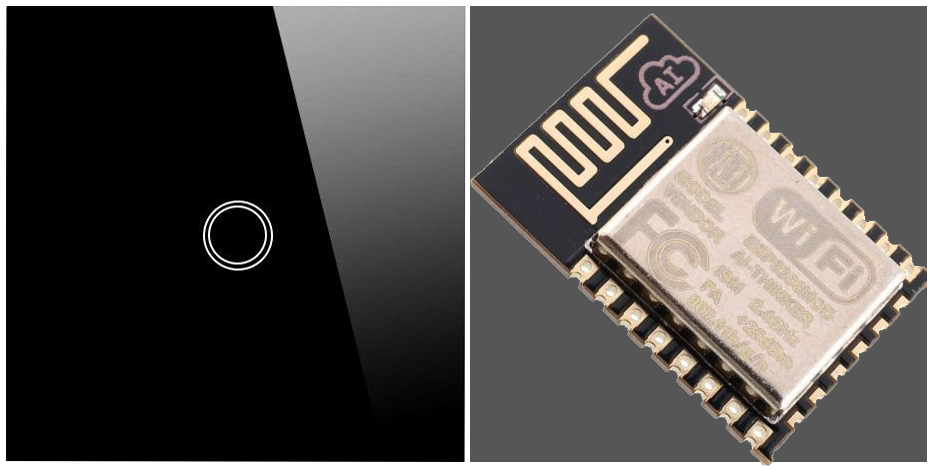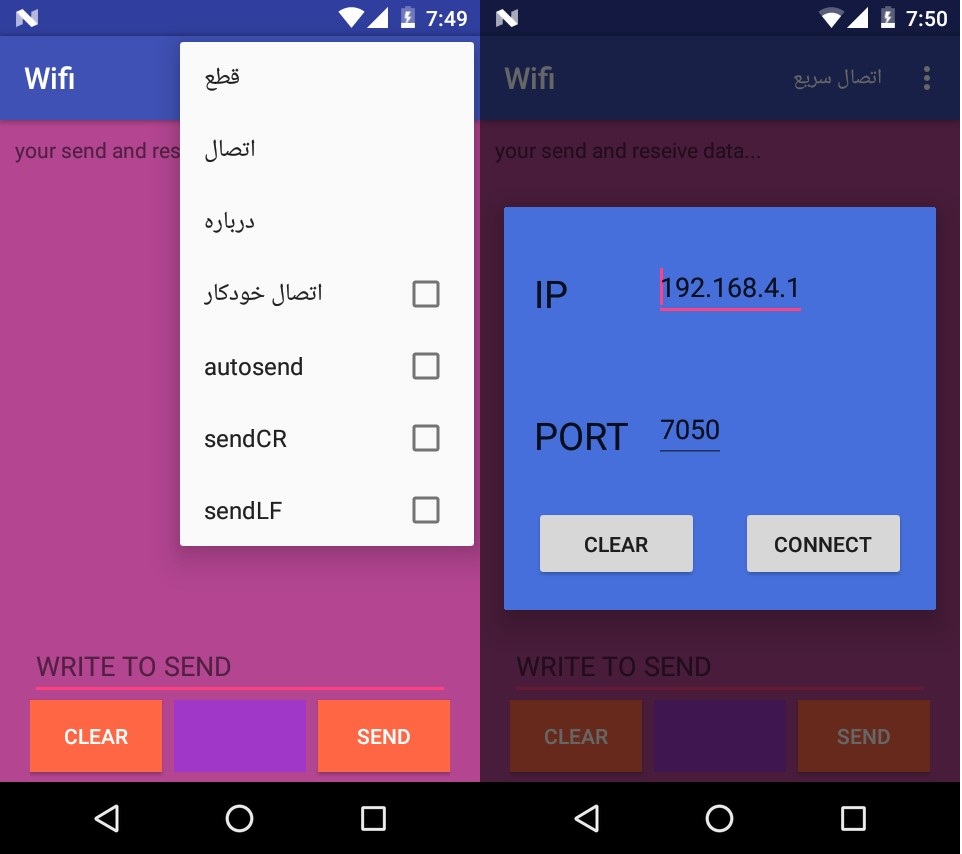مفاهیم پایه ای شبکه مورد نیاز برای ماژول وای فای


به نام خدا و با سلام خدمت هموطنان عزیز!
در این بخش مفاهیم اولیه و مورد نیاز و کاربردی شبکه رو خدمتتون توضیح میدم تا بهتر بتونید با اصطلاحات مربوط به ماژول وای فای کنار بیایید و ارتباطات رو بهتر متوجه بشید.
Network :
تعدادی node که به هم متصل هستند رو نتورک میگیم.
Node :
هر device (دستگاه) ی که کارت شبکه داشته باشه رو یه “ناد” میگیم.البته بعضی اساتید محترم دانشگاهی “نود” تلفظ میکنن که ما قضاوت نمیکنیم کدوم درسته.
IP :
یک پروتکل تحت شبکه س که به هر ناد, آدرس یا به اصطلاح هویت میبخشه, آی پی هر دستگاه در شبکه اینترنت بصورت یکتا در هست و بعنوان آدرس اون دستگاه برای ارسال و دریافت اطلاعات شناخته میشه.
Mac address :
آدرس فیزیکی هر کارت شبکه که معمولا روی سخت افزارش درج میشه.
تفاوت اصلی این دوتا در اینه که آدرس فیزیکی یکبار تو کارخونه تخصیص داده میشه و تا آخر ثابت باقی میمونه و تغییر اون فقط بصورت موقتی و تحت روشهای پیچیده امکانپذیره.
ولی آدرس آی پی توسط سروری که به همین وظیفه مشغول هستش (اختصاص دهنده آی پی یا DHCP ) به هر دستگاه داده میشه و هربار ممکنه آی پی های متفاوتی اختصاص داده بشه و متغیره مگر در موارد خاص.
استانداردی وجود داره به نام استاندارد OSI که base تمام ارتباط های نتورکی هستش.
سوالی پیش میاد که این استاندارد اصلا به چه درد میخوره؟ چرا همچین استانداردی وضع شده؟
در جواب میگیم باید یه استاندارد باشه که تمام دستگاهها اونو بشناسن و بتونن باهم تعامل (ارتباط و ردوبدل کردن دیتا) رو انجام بدن.
این استاندارد توسط انجمن مهندسین الکترونیک و آی تی (IEEE) وضع شده, این انجمن یا کارگروهو کسی انتخاب نکرده ولی خب چون استانداردسازی میکنن همه ازشون تبعیت میکنن وگرنه الزامی در رابطه با رعایتشون نیست.
TCP :
تو این پروتکل گزارش تایید ارسال وجود داره (acknowledge) ,ینی وقتی یه packet ارسال میشه منتظر پیام تایید دریافتش از طرف مقابل میمونه, اگه تایید نشد دوباره همونو میفرسته تا در نهایت تاییدیه شو بگیره, این پروتکل برای ارسال فایل های باارزش استفاده میشه معمولا.
همچنین تو این پروتکل امکان ناقص رسیدن یا نرسیدن دیتا خیلی کم میشه مگه اینکه مشکل ارتباط باشه.
UDP :
این پروتکل اصلا کاری نداره که packet مورد نظر رسیده یا نه, همه شونو یکبار ارسال میکنه و اهمیتی به دریافتش توسط مقصد نمیده .
IP:
یک آدرس Unique (یکتا) در سطح شبکه س .
این شبکه میتونه شبکه داخلی خانگیتون باشه تا وسعت جهانی شبکه اینترنت.
از ۳۲ تا بیت تشکیل شده , به ۴ قسمت (oct) که هرکدوم ۸ بیتی هستن دسته بندی میشه.
برای مثال : x . y . z . w
۸bit . ۸bit . ۸bit . ۸bit
میدونیم که یک بیت دو تا حالت داره یا ۱ هستش و یا ۰ و باینری (دودویی) هست, یعنی توانی از ۲, حال این ینی چی؟
یعنی اگه همه ی بیت های ما ۱ باشن, ۲۵۶ عدد در هر اُکت ما وجود داره و چون صفر هم محاسبه میشه میگیم Range (محدوده) آی پی بین ۰-۲۵۵ هست.
به زبان ساده تر , اعدادی که تو آدرس آی پی نوشته میشن باید بین ۰ تا ۲۵۵ باشن و محدوده خارج از این رنج آی پی صحیحی نیست و توس سیستم پذیرفته نمیشه.
این تعیینRange آی پی مبحث خیلی مهمیه ,
بیشتر توضیح میدیم:
هر آدرس آی پی رو دو قسمت تصور کنید , یه قسمت تکرار شونده (net id) و یه قسمت متغیر (Host id)
مثال میزنیم:
مودم هایی که تو خونه استفاده میشن تا ۲۵۴ کاربر رو ساپورت میکنن. و محدوده آدرس دهی اونا تو رنج آی پی :
۱۹۲٫۱۶۸٫۱٫۱ تا ۱۹۲٫۱۶۸٫۱٫۲۵۴ هستش,
میگین ۰ و ۲۵۵ کجان؟
به آدرس ۱۹۲٫۱۶۸٫۱٫۰ میگیم آدرس اون شبکه, و به آدرس ۱۹۲٫۱۶۸٫۱٫۲۵۵ میگیم برودکست آدرس اون شبکه.
در همه شبکه ها اولین آدرس آی پی قابل تخصیص , آدرس شبکه س
و آخرین آدرس, برودکست آدرس اون شبکه ست.
تصور کنید:
دو تا شبکه داریم که یکی تو رنج ۱۹۲٫۱۶۸٫۱٫۰ آدرس دهی میکنه
و اون یکی تو رنج ۱۹۲٫۱۶۸٫۲٫۰ ,
با این که دو تا اُکت مشترک دارن ولی اگر ارتباط کابلی بدون رابط داشته باشن میتونن باهم ارتباط برقرار کنن؟
باهم بررسی میکنیم.
مبحثی داریم به اسم Subnetting که میگه کدوم اکت ها ثابت و کدوم ها متغیرن,
Subnetting :
متغیر ها با رنگ قرمز نشون داده شدن:
۱۹۲٫۱۶۸٫۱٫۰
۱۹۲٫۱۶۸٫۱٫۱
۱۹۲٫۱۶۸٫۱٫۲
Subnet: 255.255.255.0
یعنی داخل این شبکه باید ۳تا اکت ثابت داشته باشیم .
اگر شبکه ۱۹۲٫۱۶۸٫۲٫۰ رو هم به تنهایی در نظر بگیریم دقیقا مثل همین میشه.
ولی وقتی بخوایم این دوتا شبکه باهم در ارتباط باشن چی؟
بیاین ببینیم:
۱۹۲٫۱۶۸٫۱٫۰
۱۹۲٫۱۶۸٫۲٫۰
۲۵۵٫۲۵۵٫۰٫۰
بله,به همه دستگاههای داخل این شبکه ها گفته شده باید ۳ اکت ثابت داشته باشن.
وقتی دوتا شبکه در کنار هم قرار میگیرن فقط ۲ اکت ثابت دارن, و این یعنی رنج متفاوتی دارن .
اصولا دوتا شبکه غیر هم رنج اگه با یه کابل به هم وصل بشن نمیتونن همدیگه رو ببینن (در واقع همدیگه رو ping نمیکنن, الان میگیم پینگ چیه)
کار اصلی دستگاهی به اسم روتر “وصل کردن دو شبکه غیر هم رنج به همدیگس”.
مبحث آی پی و محاسباتش خیلی طولانیه ما در این بسنده میکنیم و وارد بحث روتر میشیم اما برای راهنمایی میگیم که:
درباره آی پی و متعلقاتش بخونید, کلاس بندی و.. داره بحث ساده ایه و دونستنش لازم.
اما از ما گفتن که خودتونو درگیر محاسبات باینریش نکنید (تحصیلات دانشگاهی تمام مانورش رو همینه) .
در حالی که با سرچ کلمه IP calculator دهها سایت میاره که همین محاسبات سنگین باینری رو براتون در عرض چند ثانیه انجام میده (اینجا میفهمین که چقد وقت تلف کردین برای یادگیری محاسبات باینری).
پیشنهاد ما برای یادگیری کامل مسائل مرتبط با آدرس آی پی:
Ping :
تست ارتباط دو دستگاه باهم یا ارتباط بین دو شبکه .
اختصاص آی پی:
در ادامه آموزش های شبکه , مباحثی رو بررسی میکنیم که تقریبا وجود یا رعایتشون در همه شبکه ها الزامیه,DHCP و DNS :
یکی از موضوعات مهمی که پیش تر هم گفته شد (اینجا) اختصاص آدرس آی پی به هر ناد هستش.
ابتدا تخصیص آدرس آی پی رو بصورت دستی بررسی میکنیم:
روش اول:
کلید های ترکیبی ویندوز + R رو میزنیم, عبارت ncpa.cpl رو در صفحه run مینویسیم و اینتر رو میزنیم.
صفحه ای مشابه صفحه زیر باز میشه:

اینجا بستگی به اینکه از اینترنت وایرلس استفاده میکنید یا کابل , کانکشن موردنظر رو انتخاب کنید:
توجه:
کارت شبکه کابلی با عنوان ( local area connection ) و کارت شبکه وایرلس با عنوان ( wireless network connection) مشخص میشه.
روش دابل کلیک میکنیم و در صفحه باز شده روی properties کلیک میکنیم.
Internet protocol version4 رو انتخاب میکنم تا صفحه مشابه صفحه زیر باز بشه:

اینجا وقتی روی گزینه obtain automatic باشه آدرس آی پی رو از سرور درخواست میکنه
ما روی use the following ip address میذاریم و آدرس آی پی که داریم رو وارد میکنیم و برای ست کردن سابنت کافیه توی فیلدش کلیک کنیم تا اتوماتیک پر بشه .
روش ۲
اختصاص آدرس آی پی اتوماتیک:
تنظیمات کارت شبکه وقتی که روی obtain باشه آدرس آی پی از سروری تحت عنوان DHCP server درخواست میشه.
سرور DHCP ما علاوه بر اختصاص آی پی , وظیفه ست کردن اتوماتیک DNS server رو هم داره .
DHCP :
سرور تخصیص آی پی بصورت اتوماتیک رو میگیم.
این سرور از روی محدوده آی پی مشخصی که ادمین شبکه تعیین کرده آی پی هارو به ناد هایی که درخواست میکنن تخصیص میده.
DHCP روی مودم خودمون هست , تو شرکت اینترنتمون هم هست , اما تفاوت اصلیشون در اینه که آی پی ای که توسط شرکت به ما داده میشه آی پی یکتا ما در تمام سطح اینترنته ولی آی پی که مودم بهمون میده در سطح شبکه داخلی خونه یا سازمان هست.
هرناد وقتی به شبکه وصل میشه و هنوز آدرس آی پی نداره , یه بسته تحت عنوان ZEROPACKET برودکست میکنه و این بسته وقتی به یه سرور DHCP میرسه , در پاسخ به این بسته یه آدرس آی پی بهش تخصیص میده.
سرور میتونه کارهای مختلفی هم برامون انجام بده ,
مثل محدود کردن آی پی هایی که میتونن تو شبکه فعالیت کنند و یا اختصاص آی پی ثابت ( STATIC IP) به ناد های مهم مثل سرور های مرکزی.
اما وقتی بحث تعیین سرور DNS میشه میگیم که این سرور میتونه روی روتر داخلی شبکه مون باشه, یا از DNS های شرکت ارائه دهنده اینترنتمون استفاده کنه و یا اگه اونم نبود سرور های DNS شرکت هایی مثل گوگل پاسخگوی نیاز ما هستند.
برای بهینه شدن مصرف ترافیک شبکه معمولا شرکت های اینترنتی سرور DNS داخل شبکه شرکتشون رو برای تمام کاربرا توسط سرور DHCP ست میکنن.
حالا میگیم اصلا این Dns چیه؟
DNS :
مخفف عبارت Domain name servers و وظیفه ش تبدیل اسم به آدرس آی پی هست.
بیاین ببینیم چطور:
ما آدرس GOOGLE.COM رو تو مرورگرمون وارد میکنیم, مرورگر از سرور Dns میپرسه “گوگل آدرسش کجاست؟” و سرور آدرس آی پی گوگل رو میده و مرورگر به اون آدرس رجوع کرده و سایت برامون باز میشه.
این رفتن تا سرور بین المللی dns و برگشتن جواب خودش ترافیک اینترنت رو مصرف میکنه خصوصا وقتی تو سازمان یا شرکت ارائه دهنده اینترنت هستیم که کاربرای زیادی از اینترنت استفاده میکنن ,نمیشه که برای هر جستجو اینهمه ترافیک مصرف بشه.
راه حلی که براش در نظر گرفته شده راه اندازی یه dns تو شبکه داخلی سازمان یا شرکته , که وقتی ی کاربر آدرسی رو برای اولین بار جستجو میکنه و آدرس اون در پاسخ میاد , آدرس رو ذخیره میکنه و در مراجعات بعدی کاربران به همون آدرس سایت,آی پی رو بهشون ارائه میده و جلوی مراجعه دوباره به سرور های بزرگ dns رو میگیره و ترافیک شبکه بسیار روانتر میشه.
به تصویر زیر توجه کنید:

نکته:
دو سروری که امروز بررسیشون کردیم تقریبا رو تمام شبکه ها وجود دارن و رکن اصلی ارتباط هستن.
بستگی به وسعت استفاده ازش میتونن رو یه کامپیوتر معمولی نصب بشن تا یه سخت افزار عظیم .
راه اندازی و تنظیم این سرور هارو بطور کامل و جزء به جزء در چند آموزش آینده بررسی میکنیم .
وقتی ما یک سایت رو راه اندازی میکنیم , باید آدرس آی پی و نام دامین سایت روی سرورDNS ست بشه.
Authentication : یعنی احراز هویت, (برای ورود به شبکه باید احراز هویت بشه که جزئی از شبکه هست یا نه ,عملکردش مشابه چک کردن مجوز ورود و خروج به جایی هست)
Authorize: یعنی تعیین نقش در شبکه , یکی کاربر عادیه ,اون یکی ادمینه اون یکی سرور و پرینتر و…ست اینا همشون باید نقششون تعیین بشه.
هر سیستمی برای خودش یه فایلی داره که اسمش (برای سیستم عامل ویندوز) SAM file هست که مخفف عبارت security account manager هست.
وقتی شما پسوردتون رو برای ورود به سیستم وارد میکنین ابتدا میره سراغ sam و سراغ username شمارو میگیره , اگه وجود داشت پسوردی که وارد کردین رو با پسورد موجود در اونحجا مقایسه میکنه تصمیم میگیره.
فرآیند authentication و authorize در شبکه های WorkGroup بصورت local هستش( به بیان ساده تر user های موجود در هر سیستم فقط دو محدوده هون سیستم معتبرن و در سیستم های دیگه شناخته شده نیستن و نقشی که دارن محدود به کامپیوتر خودشونه)
Domain:
میشه گفت شبکه ای با قابلیت مدیریت مرکزی.

Authentication local اینجا وجود نداره , ما میایم یه سرور میذاریم تو شبکه مون و تمام user هارو در اون سرور تعریف میکنیم.
برای مدیریت احراز هویت و تعیین نقش کاربرا باید یه برنامه نصب بشه رو سرور که اصطلاح عمومی بهش میگن Directory service
که برای محصولات مایکروسافت اسم نرم افزار Directory service شون Active Directoey services هست. (AD)
وقتی ما AD رو نصب میکنیم , یوزر های موجود در sam ویندوزمون روش منتقل میشن و یوزر ها برای احراز هویت و تعیین نقششون سراغ سرور میرن.
AD روی سیستمی که بعنوان سرور در نظر گرفتیم باید نصب بشه که به این سیستم به اصطلاح Dc: Domain controller گفته میشه.
نکته دیگه ای که میشه درباره دامین گفت , نام گذاری اونه
هر دامین باید ۲ سیلابس اسم داشته باشه .
برای مثال: Google.com یا msn.com و….